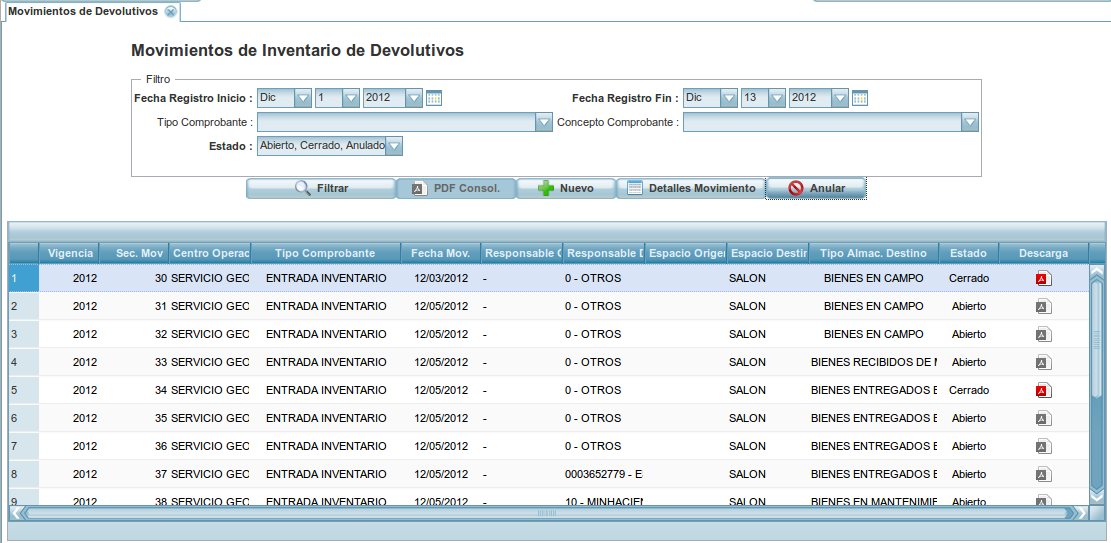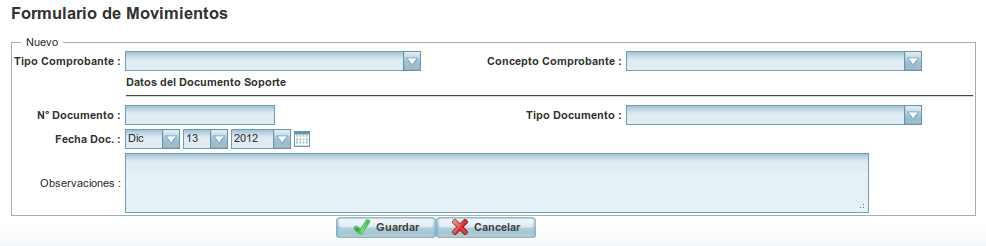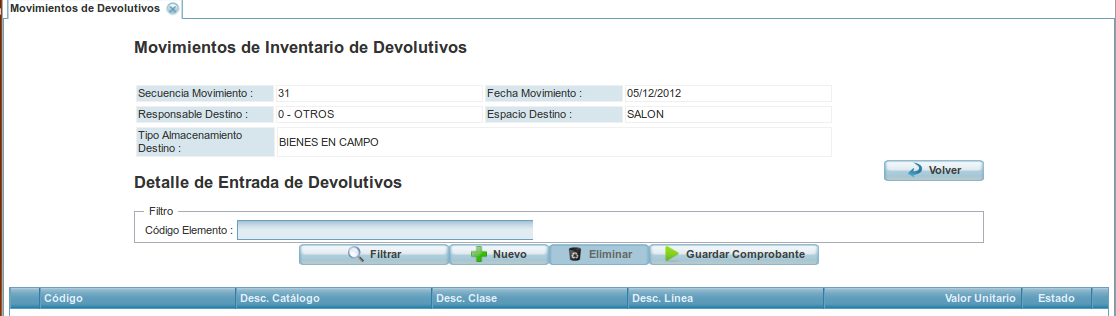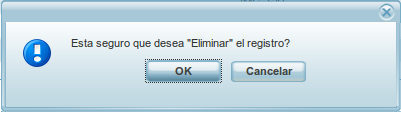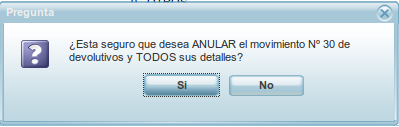MOVIMIENTO DE INVENTARIO DE DEVOLUTIVOS
En esta opción podrá visualizar todos los movimientos de inventario de devolutivos anteriormente creados en el sistema, también podrá crear uno nuevo. Puede llenar las casillas con la información correspondiente al registro que quiere ver, después pulsar click sobre el botón filtrar; este le Mostrara la información correspondiente a los datos ingresados.
Fecha Registro Inicio: Aquí se debe seleccionar la la fecha de inicio en la que se registra el movimiento de inventarios de devolutivos.
Fecha Registro Fin: Aquí se debe seleccionar la la fecha de fin en la que se registra el movimiento de inventarios de devolutivos.
Tipo Comprobante: Aquí debe seleccionar el tipo de comprobantes que anterior mente se han registrado en el sistema, puede ser de entrada, salida o traslado de inventarios.
Concepto Comprobante: Aquí se debe seleccionar si el Movimiento de inventario de devolutivos es de entrada, de salida, de traslado o de traslado de regional.
Estado: Aquí se debe seleccionar el estado del movimiento del inventario de devolutivos, abierto, cerrado o anulada.
Con los datos correctamente ingresados procedemos a dar click sobre el botón FILTRAR y traerá la información correspondientes de la siguiente forma:
- Vigencia
- Sec. Movimiento (secuencia de movimiento)
- Centro de operación
- Tipo Comprobante
- Fecha Mov. (Fecha movimiento)
- Responsable de Origen
- Responsable Destino
- Espacio Origen
- Espacio Destino
- Tipo Almac. Destino (Tipo de almacenamiento destino)
- Estado
- Descarga (Botón de descargar en pdf)
Para ingresar un nuevo movimiento de inventario devolutivo presione click sobre el botón  y se desplegara una ventana, en esta deberá llenar todas las casillas con la información correspondiente.
y se desplegara una ventana, en esta deberá llenar todas las casillas con la información correspondiente.
Tipo de comprobante: En este campo deberá seleccionar en tipo de comprobante al cual se va a asociar el movimiento de inventario de devolutivos.
Concepto Comprobante: En este campo debera seleccionar el concepto de comprobante que se va a asociar al movimiento de inventario de devolutivos.
Numero Documento: En este campo se debe digitar el numero de documento que se va asociar al movimiento de inventario de devolutivos.
Tipo Documento: En este Campo se debe seleccionar el tipo de documento asociado con el nuevo movimiento de inventario de devolutivos.
Fecha Doc.: En este campo se debe seleccionar la fecha en la que se realiza el nuevo movimiento de inventario de devolutivos.
Para editar un movimiento de inventario devolutivo debe encontrarse con Estado Abierto, seleccione el movimiento a modificar y pulse click sobre el botón desplegando la siguiente ventana.
Podrá realizar las modificaciones a los siguiente datos del Documento Soporte.
- Numero Documento
- Tipo Documento
- Fecha Doc.
- Observaciones
Para guardar el registro dar click sobre el botón GUARDAR, de lo contrario sobre el botón CANCELAR que cerrara la ventana sin guarda cambios.
Al seleccionar alguno de los movimientos de inventario devolutivos que ya están registrados, se habilita la opción de DETALLES MOVIMIENTO el cual le mostrara los detalles del movimiento de inventario devolutivo de la siguiente forma:
- Codigo
- Desc. Catalogo (descipcion catalogo)
- Desc. Clases (descipcion Clases)
- Desc. Lineas (descripcion lineas)
- Valor Unitario
- Cantidad
- Estado
Puede agregar un nuevo Detalle de Movimiento de inventario de consumo, seleccionando el botón NUEVO y llenando los campos con la información solicitada.
- Código Elemento
- Descripción
- cantidad
- Valor Unitario.
Para guardar el registro, dar click sobre el botón GUARDAR, de lo contrario sobre el botón CANCELAR que cerrara la ventana sin guarda cambios.
Para eliminar un registro, debe seleccionar el registro y dar click sobre el botón ELIMINAR este le mostrara un mensaje de confirmación.
Para eliminar el registro deberá dar click sobre la opción OK de lo contrario sobre CANCELAR para salir sin generar cambios.
Para anular un registro, primero tendrá que seleccionar el registro y posterior a este dar click sobre el botón ANULAR, este le mostrara un mensaje de confirmación.
para anular el registro presione el botón SI de lo contrario sobre NO y no se generara ningún cambio.
En estos movimientos devolutivos no se calcula un iva, el valor que se muestra es digitado por el usuario y no generado por el sistema.
 |
Attachments (8)
- NuevoMovimientoDevolutivo.png (18.5 KB ) - added by 13 years ago.
- NuevoDetalleMovimientoDevolutivo.png (11.1 KB ) - added by 13 years ago.
- MovimientosDevolutivos.png (77.2 KB ) - added by 13 years ago.
- DetalleMovimientoDevolutivo.png (32.4 KB ) - added by 13 years ago.
- ConfirmacionAnular .png (12.4 KB ) - added by 13 years ago.
- MensajeConfirmacion.png (9.3 KB ) - added by 13 years ago.
- EditarDocumentosDeSoporte.PNG (11.7 KB ) - added by 11 years ago.
- BotonEditar.PNG (1.9 KB ) - added by 11 years ago.
Download all attachments as: .zip